Als je een Sony TV hebt en de ondertiteling wilt uitschakelen, is dat niet moeilijk. Het kan echter een beetje onduidelijk zijn voor nieuwe Sony TV gebruikers. Het is ook vermeldenswaard dat het uitschakelen van ondertiteling op Sony Bravia TV iets anders is.
Hoe ondertiteling op Sony TV uit te schakelen
Als u inhoud op uw Sony TV bekijkt en de ondertitels storend vindt, wilt u ze misschien uitschakelen. Gelukkig is het uitschakelen van ondertitels op een Sony TV een eenvoudig proces. Afhankelijk van het model Sony TV zijn er verschillende methoden die u kunt gebruiken. Deze omvatten het gebruik van de Display-toets en de CC-toets en het uitschakelen van de ondertiteling via het instellingenmenu van uw Sony TV.
De toets Display op de afstandsbediening gebruiken
- Druk op de aan/uit-knop van de afstandsbediening van uw Sony TV om de TV in te schakelen.
- Zet de inhoud die u wilt bekijken aan.
- Druk op de meegeleverde afstandsbediening op de toets “Display”. Dit moet de opties weergeven voor de inhoud waarnaar u kijkt.
- Zoek de optie “Ondertiteling” en selecteer “Uit” om de ondertiteling uit te schakelen. Druk op “OK” om uw keuze te bevestigen.
De CC-toets op de afstandsbediening gebruiken
- Druk op de aan/uit-knop van de afstandsbediening van uw Sony TV om de TV in te schakelen.
- Selecteer de inhoud die u wilt bekijken.
- Druk op de afstandsbediening op de toets “CC”. Dit zou de opties voor gesloten ondertiteling moeten weergeven.
- Zoek naar de optie om ondertiteling uit te schakelen. Afhankelijk van uw model kan deze optie “Uit” of “Uitgeschakeld” zijn. Selecteer deze optie om ondertiteling uit te schakelen.
Het TV-menu gebruiken
- Druk op de aan/uit-knop van de afstandsbediening van uw Sony TV om de TV in te schakelen.
- Druk op de knop “Home” op de afstandsbediening van uw Sony TV om het menu te openen.
- Ga naar “Instellingen”.
- Navigeer met uw afstandsbediening naar het menu “Caption Vision” en druk op de knop Enter om dit menu te openen.
- Zoek in het menu “Caption Vision” naar de optie om ondertiteling uit te schakelen. Afhankelijk van uw model kan deze optie gelabeld zijn met “Uit” of “Uitgeschakeld”. Selecteer deze optie om ondertiteling uit te schakelen.
- Druk op de toets “Exit” of “Back” op uw afstandsbediening om uw wijzigingen op te slaan en het menu te verlaten.
Vergeet niet dat u, afhankelijk van het model van uw Sony TV, over iets andere knoppen of menu-items kunt beschikken. Het is ook vermeldenswaard dat niet alle Sony-afstandsbedieningen mogelijk CC- of Display-knoppen hebben. Als een van de methoden niet werkt of u kunt de juiste knop niet vinden, gaat u meteen door naar de volgende methode.
Hoe gesloten ondertiteling uit te schakelen via de instellingen voor apps op Sony TV
Als u geen gesloten bijschriften meer nodig hebt voor apps op uw Sony TV, kunt u ze eenvoudig uitschakelen. Zo schakel je de ondertiteling uit via de instellingen voor apps op Sony TV:
- Druk op de knop Snelle instellingen op de afstandsbediening van uw tv.
- Selecteer “Instellingen” en druk op de Enter-toets.
- Navigeer naar “Systeem” met de pijl omlaag en selecteer het.
- Selecteer dan “Toegankelijkheid” met de pijl omlaag en druk op Enter.
- Selecteer vervolgens de optie “Bijschriften”.
- Kies de optie “Streaming & andere inhoud” met de pijl omlaag en druk op Enter.
- Selecteer in de Streaming & andere inhoud de optie “Weergave”.
- Zet de schakelaar voor gesloten bijschriften op “Uit”.
- Druk op de toets “Terug” op uw afstandsbediening om uw wijzigingen op te slaan.
Als u deze eenvoudige stappen volgt, kunt u eenvoudig gesloten bijschriften op uw Sony TV uitschakelen voor de apps in de instellingen. Dit kan het gemakkelijker maken om mee te volgen met dialogen in tv-programma’s en films, zelfs in lawaaierige omgevingen.
Hoe ondertiteling uit te schakelen op Sony Bravia TV
Als u een tv-programma of film bekijkt op uw Sony Bravia TV en de ondertiteling wilt uitschakelen, kunt u dat doen aan de hand van de volgende stappen:
- Druk op de toets “Menu” op uw afstandsbediening.
- Gebruik de navigatiepijlen om “Setup” te markeren en druk op de middelste knop om het te selecteren.
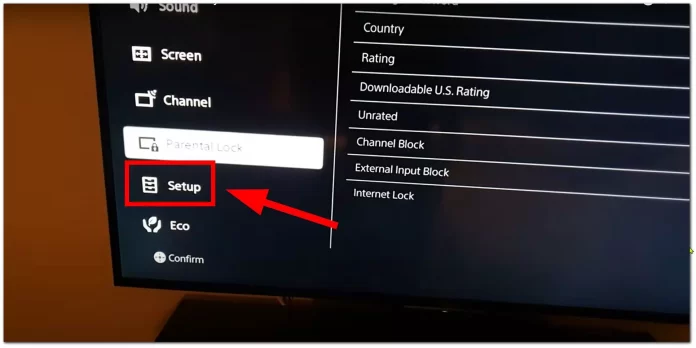
- Selecteer “Closed Captioning (CC)”.
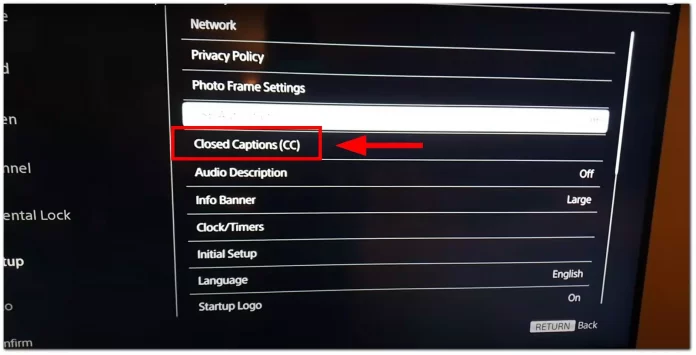
- Selecteer “Off” of “On When Muting” om ondertiteling in te schakelen.
- Druk op de toets “Menu” om het menu te verlaten.
Het is belangrijk om te weten dat verschillende Sony Bravia TV-modellen iets andere menu-opties en knopindelingen kunnen hebben, dus raadpleeg de gebruikershandleiding van uw TV als u moeite hebt om de instellingen voor ondertiteling te vinden. Met deze eenvoudige stappen kunt u gemakkelijk ondertiteling uitschakelen op uw Sony Bravia TV en zonder afleiding genieten van uw favoriete programma’s en films.
Waarom zie je nog steeds ondertitels nadat je ze hebt uitgezet op Sony TV?
Als u de stappen hebt gevolgd om de ondertitels op uw Sony TV uit te schakelen, maar ze verschijnen nog steeds op het scherm, kan dat een paar redenen hebben:
- Ondertiteling is nog steeds ingeschakeld voor een specifieke app: Sommige apps op uw Sony TV kunnen hun eigen instellingen hebben. Als u ondertiteling hebt uitgeschakeld via de algemene instellingen van de tv, maar de ondertiteling nog steeds verschijnt bij een specifieke app, moet u de ondertiteling mogelijk uitschakelen binnen de instellingen van die app.
- De software van de tv moet worden bijgewerkt: Als de software van uw Sony TV niet actueel is, kan dit storingen of problemen met de instellingen veroorzaken. Het bijwerken van de software van uw tv kan het probleem oplossen dat de ondertitels niet worden uitgeschakeld.
- De inhoud die je bekijkt heeft hardgecodeerde ondertitels: Sommige tv-programma’s en films hebben ondertitels die hard gecodeerd zijn in de video, wat betekent dat ze niet kunnen worden uitgeschakeld. Als u inhoud bekijkt met vast gecodeerde ondertitels, kunt u deze niet uitschakelen via de instellingen van de tv.
- De instellingen voor gesloten ondertiteling van de tv zijn niet goed geconfigureerd: In sommige gevallen zijn de instellingen voor ondertiteling van de tv niet goed geconfigureerd. Mogelijk moet u teruggaan naar het instellingenmenu en controleren of de ondertiteling voor alle instellingen is uitgeschakeld.
Als u nog steeds problemen ondervindt met het verschijnen van ondertitels op uw Sony TV, probeer dan het probleem op te lossen door de bovenstaande punten te controleren. Als geen van deze oplossingen werkt, moet u mogelijk contact opnemen met de klantenservice van Sony voor verdere hulp.











